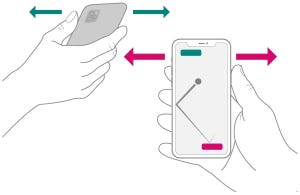出かけようとしたら鍵がない! お財布がない!という経験は、多くの方がお持ちなのではないでしょうか。Appleの「AirTag(エアタグ)」はそんな日常の危機解消に最適なアイテムです。どの程度の精度で物を見つけることができるのか、試してみました。
AirTagと「持ち物を探す」機能
AirTagは、Appleが提供する紛失防止タグです。鍵やカバンなど大事なものに取り付けておくと、紛失した際にiPhoneやパソコンなどから位置を探すことができます。
と、ここまでは簡単なのですが……。
iPhoneから離れた場所のAirTagも見つかるの? AirTagだけ持って移動した場合はどうなるの? AirTagだけ盗まれてしまった場合はどうなるの? など、シチュエーションごとの挙動がわかりにくいですよね。AirTagとiPhoneが離れた場合にどうなるのか、確かめてみました。
まずは基本的な使い方を確認しておきましょう。
家の中で失くしたものを探す
家の中にあるはずなのに見つからない。そんな時はマップ上の表示ではなく、「どの方向にAirTagがあるか」を検知して探すことができます。
ただし、この機能を使えるiPhoneは「U1チップ」を搭載するiPhone 11/12シリーズに限られます。
-
iPhoneを持って室内を歩くと、AirTagがある方向と距離が表示されます。1mを切るとiPhoneが振動し始め、近付くほど振動が強くなります。サウンドボタンでAirTagの音を鳴らすことができます
離れた場所で失くしたものを探す
AirTagをつけたアイテムを自宅から離れた場所で落としたり失くしたりした場合でも、「探す」アプリで位置を確認することができます。
AirTagを「紛失モード」にすると、見つけた人から連絡してもらえる可能性があります。
このAirTagに他の人がスマートフォンでタッチすると、緊急連絡先が表示されます。
"探す"のネットワーク
AirTagにはモバイル通信機能はなく、GPSを動作させ続けるほどのバッテリーもありません。ペアリングされたiPhoneのBluetooth通信圏内を外れても、位置情報を確認することができます。これは、Appleデバイス同士の見えない情報網=「"探す"のネットワーク」によるものです。
「"探す"のネットワーク」は、バックグラウンドで行われる暗号化されたBluetooth通信です。AirTagはこのネットワークを辿って自分の位置情報を持ち主にだけ伝えることができるのです。通信の中身は、ユーザーはもちろんAppleでさえ見ることはできず、自分のiPhoneが誰の探し物の手伝いをしたのか、知ることはできません。